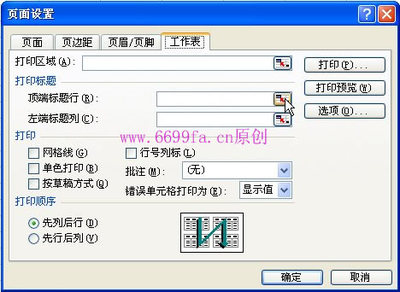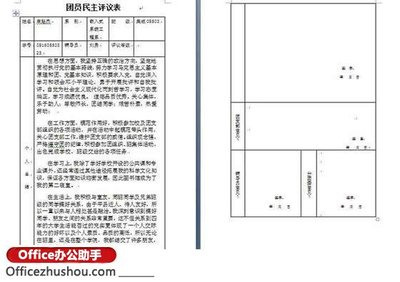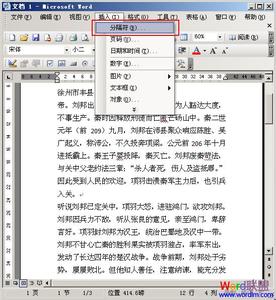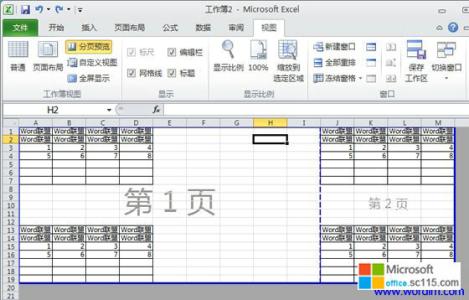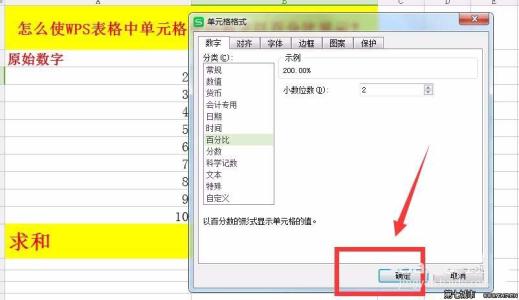在Excel打印过程中其实可以设置成分页打印的,或许有大部分的朋友都不知道有这个功能,而且这个功能还是比较常用的,如果不懂的朋友欢迎一起来学习探讨。下面是由小编分享的excel表格分页打印的教程,以供大家阅读和学习。
excel表格分页打印的教程:分页打印步骤1:如下图,工作表中有四张表格,我们希望它在四张纸上分别进行打印;可进入“视图”菜单,打开“分页预览”;
分页打印步骤2:点击“分页预览”后出现“欢迎使用”界面,大致看一下,点击确定;
分页打印步骤3:可以看到现在的视图是预览视图;
分页打印步骤4:可以看到预览的效果是如果打印只有两页,而且打印出来也是乱的第二个表的一部分内容在第一张纸上了。
分页打印步骤5:将光标移动右下角边框处,当鼠标变成双箭头时,按住左键不放,拖动边框,直到看见“第3页”和“第4页”的时候就放开鼠标;
分页打印步骤6:现在只需要把内容剪切一下到各页就OK了。
看了excel表格分页打印的教程还看了:1.excel怎么分页
2.excel中分页功能教程
3.excel表制定工作表打印的教程
4.Excel表格教程
5.Excel2013怎么把表格内容打印在一张纸上
6.Excel2010打印表格纸张上显示不完整怎么办
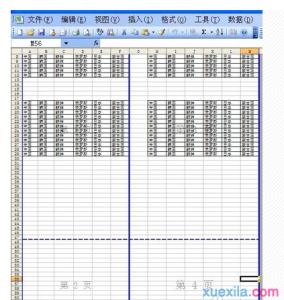
7.Excel表格的基本操作教程免费下载
 爱华网
爱华网